Windows'ta Fare Hassasiyeti Nasıl Değiştirilir
Microsoft, Windows 10 Windows 11 Kahraman / / March 16, 2022

Son Güncelleme Tarihi

Bir Windows PC'de fare imlecinizin ekranınızda ne kadar hızlı hareket ettiğini ayarlamanız mı gerekiyor? Bu kılavuzu kullanarak fare hassasiyetinizi ayarlamanız gerekecek.
Fare duyarlılığı, farenizin veya izleme dörtgeninizin hızı ve tepkisidir. Fare imlecinizi hareket ettirdiğinizde ne kadar hızlı hareket eder ve uygun mudur?
İmlecinizde daha küçük, daha dikkatli ayarlamalar yapmanız gerekiyorsa, fare hassasiyetinizi artırmak isteyebilirsiniz. Örneğin, oyun oynuyorsanız, hedefleri hızlı bir şekilde değiştirmek için hızlı bir fare imleci isteyebilirsiniz. Aynı şekilde, bir fare çok yavaşsa, durumu iyileştirmek için hassasiyeti ayarlayabilirsiniz.
Yavaş (veya hızlı) bir fareyle ilgili bir sorun yaşıyorsanız, aşağıdaki adımları kullanarak bir Windows PC'de fare hassasiyetini değiştirebilirsiniz.
Windows 11'de Fare Hassasiyeti Ayarlar Aracılığıyla Nasıl Değiştirilir
Windows 11 bilgisayarda fare duyarlılığını ayarlamak için aşağıdaki adımları kullanın:
- Aç Başlangıç menüsü ve seçin Ayarlar seçenek.

- Ayarlar açıldığında, öğesini seçin. Bluetooth ve cihazlar soldaki listeden.
- Sağda ilerleyin ve seçin Fare.
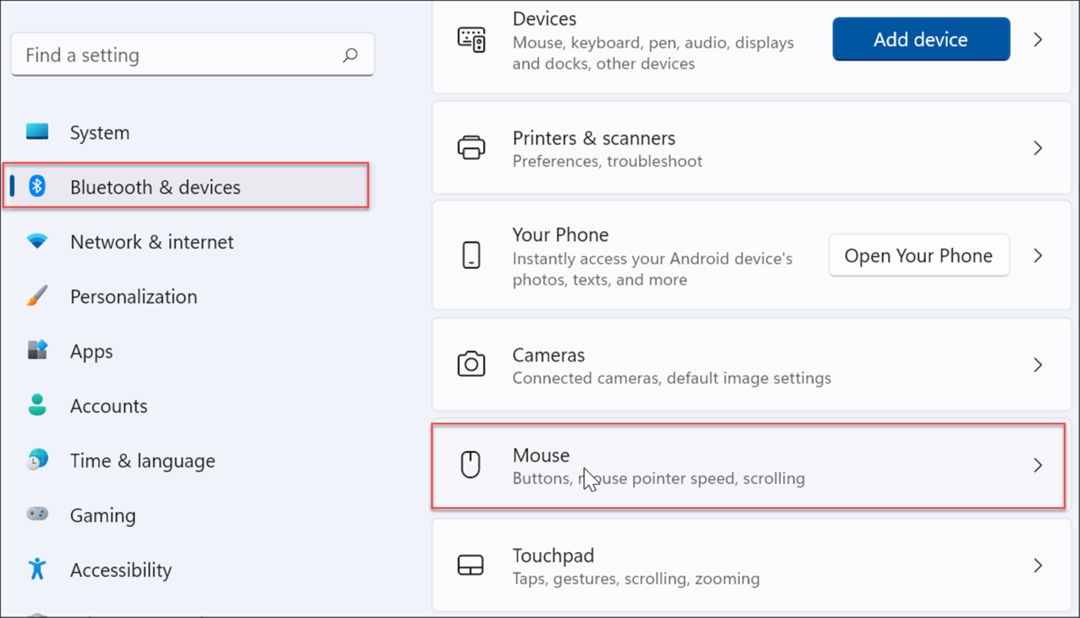
- ayarlamak için kaydırıcıyı kullanın. Fare işaretçisi hızı sizin için en uygun seviyeye
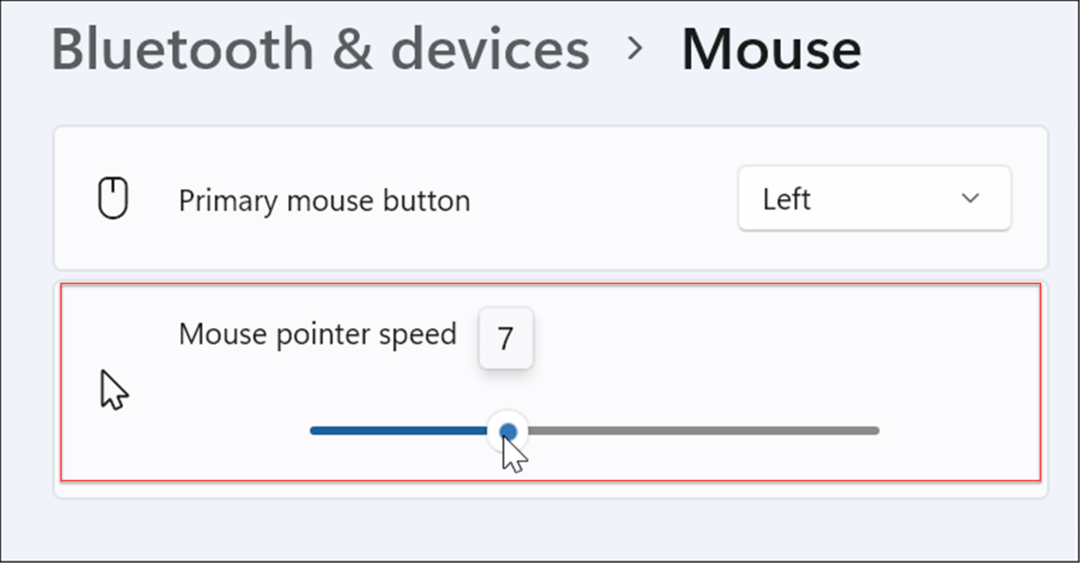
Windows 10'da Fare Hassasiyeti Ayarlar Yoluyla Nasıl Ayarlanır
Windows 10 kullanıyorsanız, Ayarlar uygulamasını kullanarak fare hassasiyetini de ayarlayabilirsiniz, ancak adımlar farklı olacaktır.
Aşağıdaki adımları kullanarak Windows 10'da fare duyarlılığını değiştirin:
- Kullan klavye kısayoluWindows tuşu + ben çalıştırmak Ayarlar.
- Ayarlar açıldığında, şunu arayın: erişim kolaylığı fare ve ilk sonucu tıklayın.
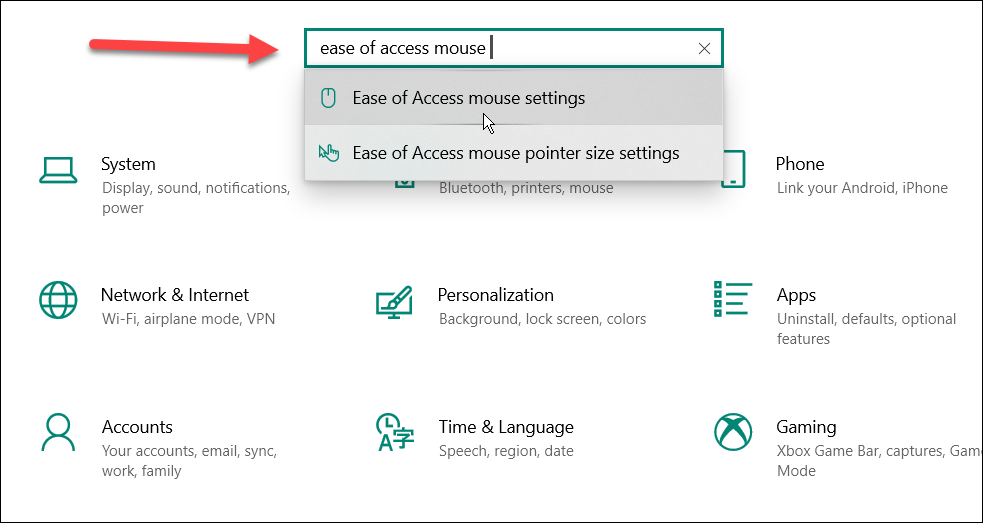
- için kaydırıcıları ayarlayın İşaretçi hızı ve işaretçi hızlandırma fare imleci hızınız uygun olana kadar.
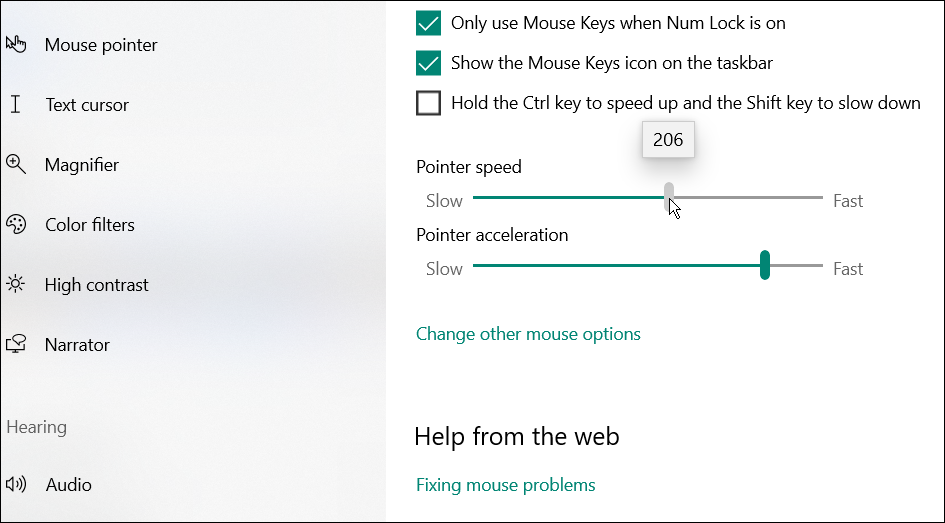
Kontrol Panelinden Fare Hassasiyetini Değiştirin
Windows 10 veya 11'de fare hassasiyetini ayarlamanın başka bir yolu da eski Denetim Masasını kullanmaktır.
Denetim Masası aracılığıyla fare duyarlılığını ayarlamak için aşağıdakileri yapın:
- Aç Başlangıç menüsü.
- Başlat'ta şunu yazın cpl ve seçin Kontrol Paneli uygulama En iyi eşleşme Bölüm.
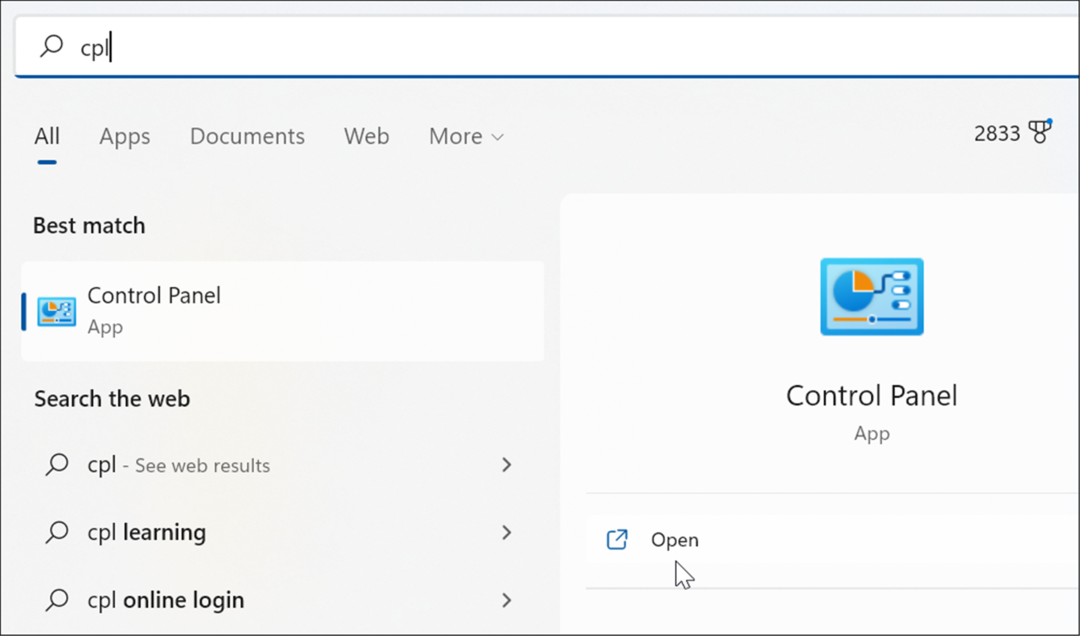
- Ne zaman Kontrol Paneli açılır, yazın fare arama alanında.
- seçin Fare işaretçisi görüntüsünü veya hızını değiştirin listeden seçenek.
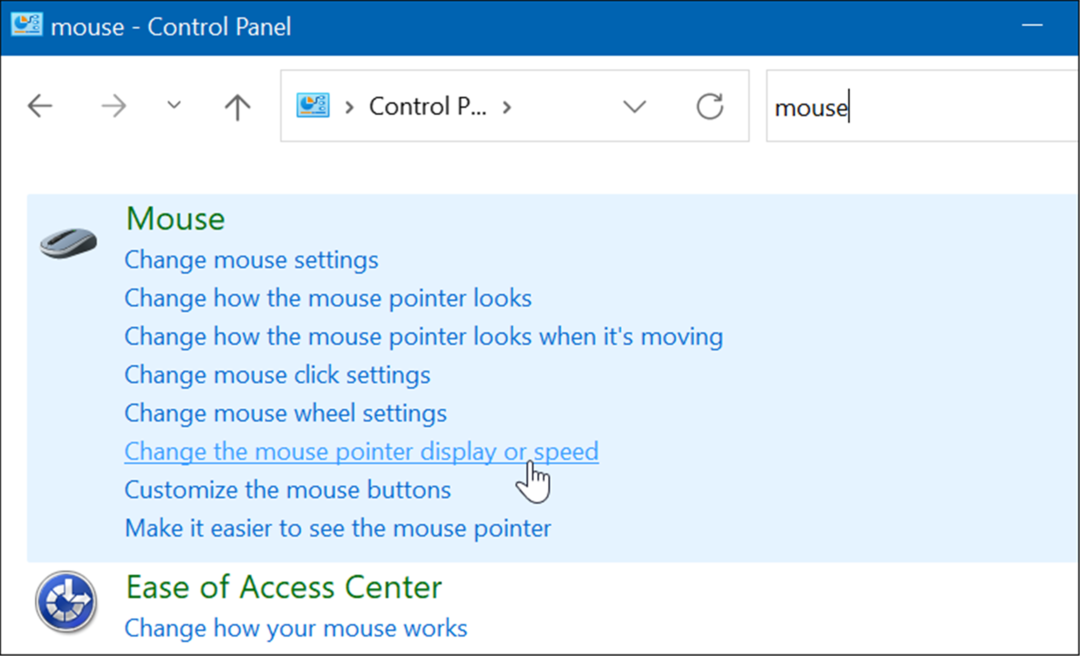
- bu Fare Özellikleri pencere açılacaktır—seçeneğini seçtiğinizden emin olun. İşaretçi Seçenekleri sekme.
- Ayarlayın Bir işaretçi hızı seçin kaydırıcı Hareket bölümünü tercihinize göre seçin ve İşaretçi hassasiyetini artırmak seçenek.
- Tıklamak Uygulamak ve Tamam Ayarı uygulamak için
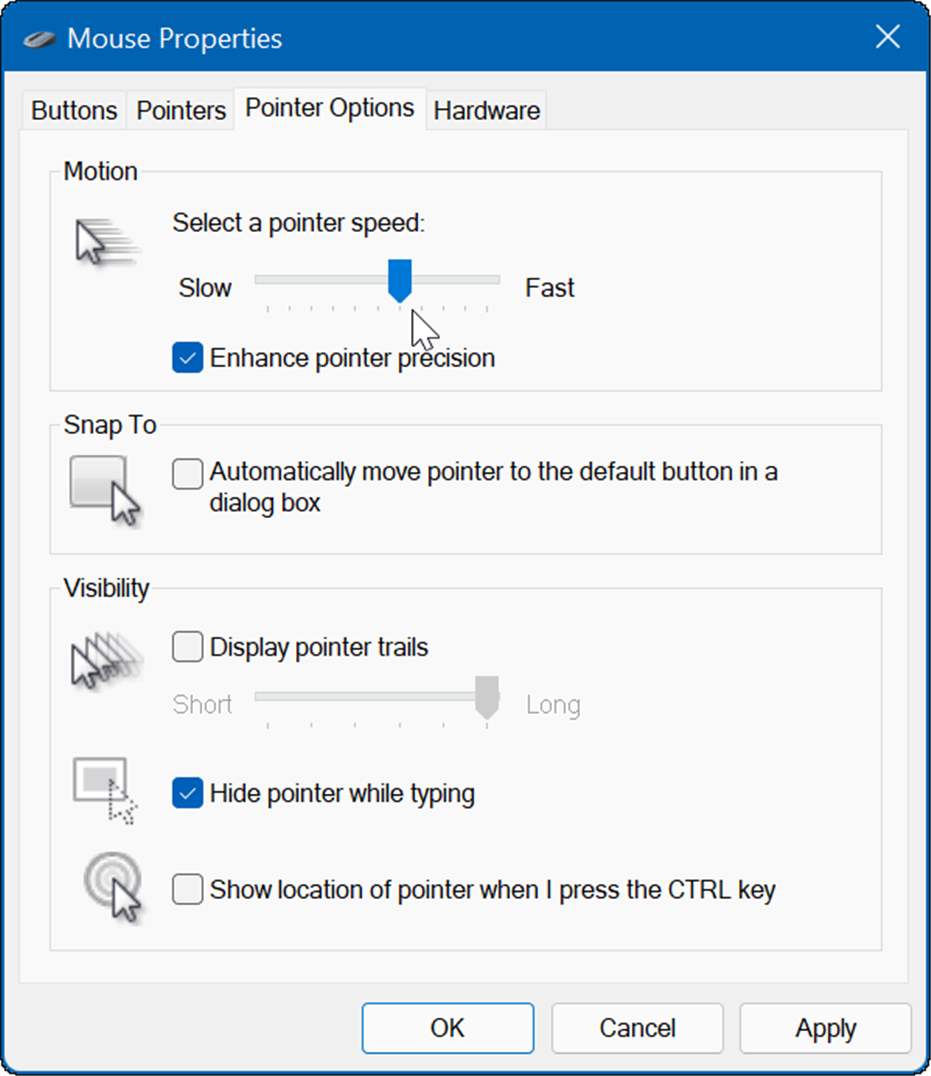
Oyun ve Diğer Üst Düzey Fareleri Kullanma
Üst düzey bir farenin veya oyun faresinin yanıt verme hızını ayarlamak için yukarıdaki seçenekleri kullanabilirsiniz, ancak bu fareler ayrıca ayarlamalar yapmak için kendi özel yazılımlarıyla birlikte gelir. Örneğin, Razer'dan oyun fareleri veya Logitech'ten profesyonel fareler kendi ayarlama yazılımlarına sahiptir.
Tasarım için Razer Pro veya oyun için Logitech G502 gibi üst düzey bir fareniz olabilir. Öyleyse, güncellenmiş yazılım için üreticinin web sitesine bakın. Kendi yazılımı ile bir oyun faresi kullanacaksanız, varsayılan Windows fare ayarlarını bırakın. Farenin onun için özel olarak geliştirilmiş yazılımını kullanarak daha iyi bir deneyim elde edeceksiniz.
İlginizi çekebilecek bazı üst düzey profesyonel ve oyun farelerine bir göz atın:

Ergonomik Form Faktörü: İşyerinde gün boyu konfor; 5G Gelişmiş Optik Sensör: Son teknoloji hassasiyet

1 yıllık sınırlı donanım garantisi

LIGHTSPEED tarafından desteklenen PRO X SUPERLIGHT, şimdiye kadarki en hızlı ve en güvenilir PRO faremizdir.

Amazon.com Fiyatı 2022-03-16 tarihinde güncellendi - Bağlantılarımızı kullanarak satın alma işlemleri için komisyon kazanabiliriz: Daha fazla bilgi
Windows'ta Fare Hassasiyetini Ayarlayın
Yukarıdaki adımları kullanarak Windows'ta fare hassasiyetini ihtiyaçlarınıza daha iyi uyacak şekilde ayarlayabilirsiniz. Varsayılan hassasiyet ayarları çoğu kullanıcı için genellikle iyi olsa da, ayarlarınızı istediğiniz zaman değiştirebilirsiniz.
Elbette, Windows'ta daha iyi bir deneyim için kullanabileceğiniz başka ayarlar da var. Örneğin, isteyebilirsiniz Windows 10'da fare hızlandırmayı kapatın veya bir fare bağlandığında dizüstü bilgisayarın dokunmatik yüzeyini devre dışı bırakın. Eski bir Apple Mighty Mouse veya Magic Mouse'unuz varsa, Windows ile eşleştirin.
Ayrıca, Windows'ta fare ayarlarını yapmaya gelince, şunları yapabilirsiniz: işaretçi boyutunu ve rengini artır.
Windows 11 Ürün Anahtarınızı Nasıl Bulunur?
Windows 11 ürün anahtarınızı aktarmanız veya yalnızca temiz bir işletim sistemi yüklemesi yapmanız gerekiyorsa,...
Google Chrome Önbelleği, Çerezler ve Tarama Geçmişi Nasıl Temizlenir?
Chrome, çevrimiçi tarayıcı performansınızı optimize etmek için tarama geçmişinizi, önbelleğinizi ve çerezlerinizi depolama konusunda mükemmel bir iş çıkarır. Onun nasıl...
Mağaza İçi Fiyat Eşleştirme: Mağazada Alışveriş Yaparken Çevrimiçi Fiyatlar Nasıl Alınır
Mağazadan satın almak, daha yüksek fiyatlar ödemeniz gerektiği anlamına gelmez. Uygun fiyat garantisi sayesinde alışverişlerinizde online indirimlerden yararlanabilirsiniz...
Dijital Hediye Kartı ile Disney Plus Aboneliği Nasıl Hediye Edilir
Disney Plus'tan keyif alıyorsanız ve bunu başkalarıyla paylaşmak istiyorsanız, Disney+ Gift aboneliğini nasıl satın alacağınız aşağıda açıklanmıştır...
